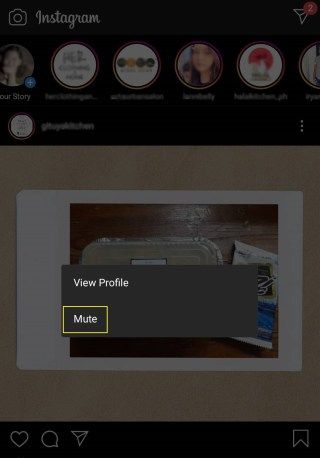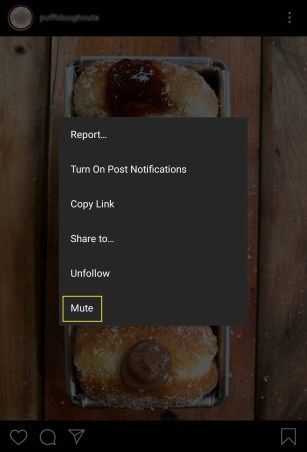Lihat terkait Bagaimana cara menyimpan foto dari Instagram
Instagram akhirnya menambahkan tombol mute yang sangat dibutuhkan untuk menghentikan postingan orang tertentu yang muncul di feed Anda, setelah baru-baru ini meluncurkan alat serupa ke tab Stories-nya.

Pertama kali ditemukan oleh pengembang Jane Manchun Wong dalam kode untuk aplikasi Instagram Android, tampaknya fitur tersebut sekarang diluncurkan untuk pengguna tertentu dan akan tersedia secara luas selama beberapa minggu mendatang, menurut Instagram.
Tentu saja, jika Anda sangat tidak menyukai postingan seseorang, Anda dapat berhenti mengikutinya, terutama jika akunnya publik, tanpa kehilangan kemampuan untuk menguntit postingannya. Namun, jika akun mereka bersifat pribadi dan Anda tidak ingin kehilangan akses sepenuhnya, menonaktifkannya adalah cara yang tepat.
Perlu diperhatikan bahwa menonaktifkan postingan seseorang agar tidak muncul di feed Anda tidak menghentikan mereka untuk dapat menghubungi Anda. Anda masih akan melihat DM dari mereka, dan Anda masih akan mendapatkan notifikasi jika mereka menandai Anda di foto atau komentar. Jika Anda ingin menghentikan seseorang mengakses akun Anda, Anda dapat memblokirnya.
Di bawah ini kami telah menjelaskan cara menonaktifkan seseorang dari tab Instagram Stories Anda, cara menonaktifkannya dari feed Anda (saat fitur tersebut tersedia secara luas), dan cara memblokir seseorang.

Bisukan Cerita Instagram
- Buka Instagram.
- Geser melalui akun di tab Story Anda di bagian atas feed Anda.
- Tekan dan tahan foto profil orang yang ingin Anda bisukan.
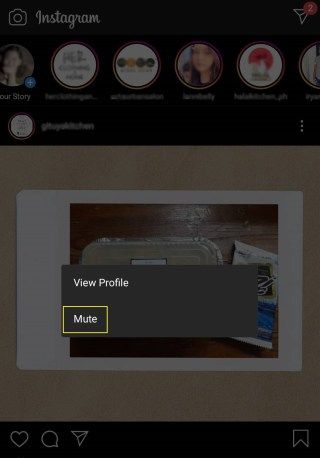
- Pilih Mute Story dari menu yang muncul.

Anda perlu menekan dan menahan gambar profil selama beberapa detik. Cukup menekan gambar profil akan membuka Kisah orang itu. Cerita yang Anda bisukan akan tetap muncul di akhir tab Cerita tetapi tidak akan menampilkan lingkaran warna-warni di sekitarnya. Cerita yang dibungkam juga tidak akan diputar secara otomatis saat Anda mulai menonton tab Stories
tongkat api tidak akan terhubung ke internet
Untuk menyuarakan cerita yang telah Anda nonaktifkan, ulangi langkah-langkah di atas, dan pilih Suarakan.
Bisukan seseorang dari umpan Anda
- Jika Anda melihat seseorang yang ingin Anda bisukan saat menggulir feed Anda, tekan tombol menu (tiga titik) di sebelah kanan nama pengguna mereka.

- Selain opsi Laporkan dan Berhenti Mengikuti yang ada, Anda sekarang akan melihat tombol Bisukan.
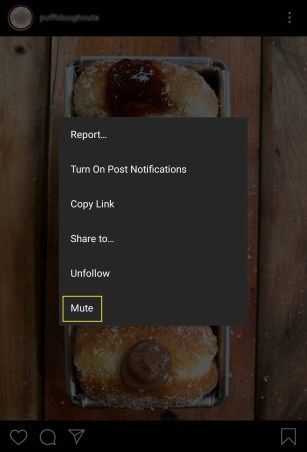
- Tekan Bisukan dan pilih apakah Anda ingin membungkam pos pengguna itu, atau pos mereka dan Cerita.

Blokir seseorang
- Tekan tombol menu (tiga titik) di samping nama pengguna seseorang di feed Anda, atau melalui profilnya.
- Pilih Blokir. Anda juga dapat berhenti mengikuti pengguna dari menu ini.